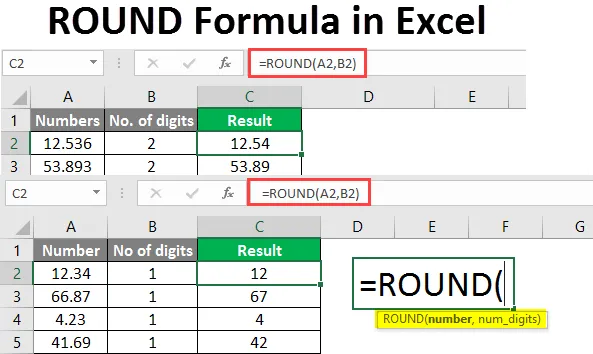
ROUND Formula u Excelu (Sadržaj)
- Uvod u formulu ROUND u Excelu
- Kako koristiti formulu ROUND u Excelu?
Uvod u formulu ROUND u Excelu
Funkcija zaokruživanja u Excelu vraća zaokruženu vrijednost isporučenog broja na određeni broj decimalnih mjesta. Jednostavno rečeno, ova funkcija zaokružuje broj na zadani broj znamenki. Ova je funkcija prisutna u svim verzijama MS Excel-a. Funkcija Round u Excelu potpada pod formule „Math & Trigonometry“. Ova se funkcija može koristiti kao funkcija radnog lista.
Sintaksa:
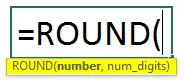
argumenti:
- Broj: Broj koji želimo zaokružiti.
- Broj znamenki: Je li brojčana vrijednost. Želimo zaokružiti broj znamenki decimalnog mjesta koji želimo zaokružiti.
Kako koristiti formulu ROUND u Excelu?
Naučit ćemo kako koristiti funkciju i kako će to olakšati izračun broja ili valute. Evo nekoliko primjera.
Ovdje možete preuzeti ovaj krug Excel predloška formule ROUND ovdje - ROUND Formula Excel predložakPrimjer 1 - Zaokruživanje broja
Ovdje želimo zaokružiti broj na jedno znamenku. Stoga koristimo formulu ROUND u ćeliji C2.
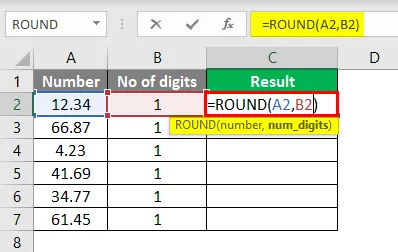
Nakon korištenja ove formule odgovor je prikazan u nastavku.
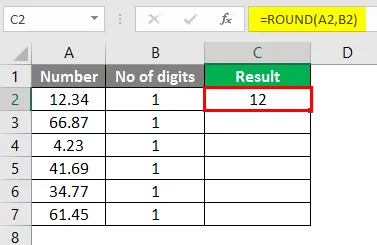
Povucite istu formulu u ćeliji C2 do ćelije C7.
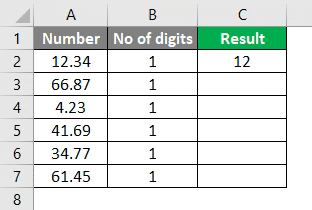
Ovdje će funkcija zaokružiti broj na jednu znamenku desno od decimalnog mjesta. Brojevi iznad 5 bit će zaokruženi, a broj ispod 5 nepromijenjen.
Primjer br. 2 - Pronalaženje zaokruženog broja
Da bismo saznali zaokruženi broj, kada je broj znamenki 0. Koristit ćemo formulu ROUND u ćeliji C2.
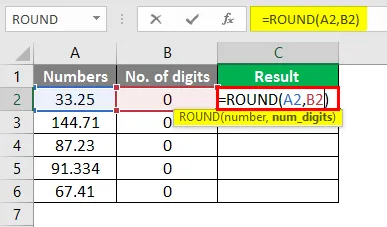
Nakon korištenja ove formule odgovor je prikazan u nastavku.
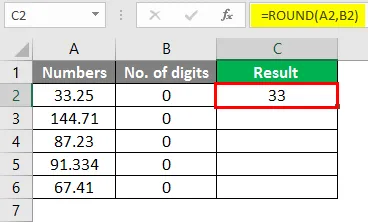
Povucite istu formulu iz ćelije C2 u ćeliju C7.

U nastavku imamo nekoliko brojeva i vidjet ćemo kako se zaokružuje broj kada imamo 0 kao nema cifara. Brojevi se zaokružuju na najbliži cijeli broj kada je broj znamenki 0.
Kao što je gore prikazano, broj 33, 25 je zaokružen na 33, 144, 71 zaokružen je na 145 kao prva cifra nakon decimalnog broja 7. I tako će se ostali preostali brojevi zaokružiti na najbliži cijeli broj.
Primjer br. 3 - Upotreba formule ROUND
Ako je broj znamenki 2, brojevi će se zaokružiti na sljedeći način. Koristimo ROUND Formulu u Cell C2.
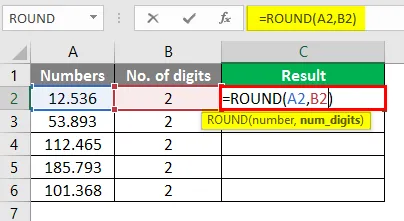
Nakon korištenja ove formule, odgovor je kako je prikazano u nastavku.
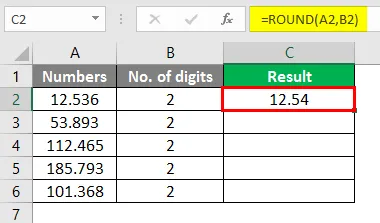
Imamo tablicu brojeva koju želimo zaokružiti na 2 decimalna mjesta. Povucite istu formulu u ćeliji C2 do ćelije C6.
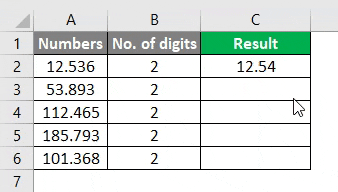
Ovdje je broj zaokružen na dva decimalna mjesta. Kao i 12.539, zaokružuje se na 12.54, a broj 112.465 se zaokružuje na 112.47, kao posljednja znamenka nakon decimalnog broja 5 ili veća od 5, tako se zaokružuje prethodna znamenka.
Primjer br. 4 - Zaokruživanje na najbližu vrijednost
Kad imamo -1 kao broj znamenki, broj će biti zaokružen kao dolje. Koristimo ROUND Formulu u ćeliji C2.

Nakon korištenja ove formule, odgovor je kako je prikazano u nastavku.
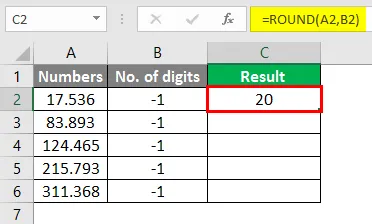
Povucite istu formulu iz ćelije C2 u ćeliju C6.
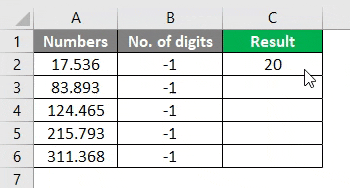
Brojevi će biti zaokruženi na najbližu 10. vrijednost kada je -1 mjesto decimalnog. 17.536 je zaokruženo na 20, 83.893 je zaokruženo na 80 i tako 124. 465, 215.793 i 311.368
Zaokruženi su na najbliži 10.
Primjer br. 5 - Zaokruživanje negativnog broja
Kako se zaokružuje negativni broj kada je broj znamenki 1? To ćemo vidjeti u donjoj tablici. Koristimo ROUND Formulu u ćeliji C2.
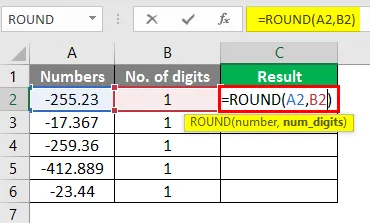
Nakon korištenja ove formule odgovor je prikazan u nastavku.
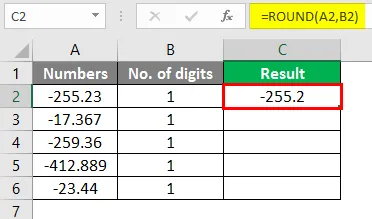
Povucite istu formulu u ćeliji C2 do C6.

Ovdje su brojevi zaokruženi na jedno mjesto decimalnog broja kao što bi bilo u pozitivnom broju. Ovo su neki primjeri funkcije ROUND u Excelu koji pokazuju kako se zaokružuje broj ovisno o broju znamenki. Zaokruženi brojevi lako se računaju.
Evo primjera koji pokazuje kako zaokruživanje broja djeluje u proračunu.
Primjer br. 6 - Izračunajte prodaju provizije
Ovdje imamo oglednu tablicu podataka koja prikazuje prodaju nekih rukovoditelja prodaje i moramo izračunati proviziju za tu prodaju.
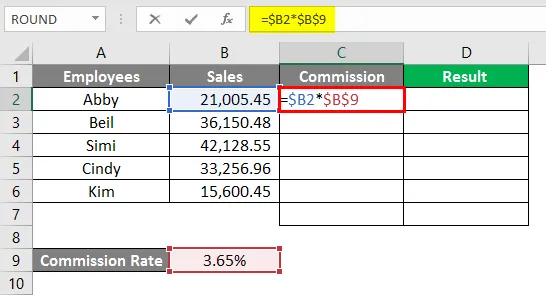
Nakon korištenja ove formule odgovor je prikazan u nastavku.
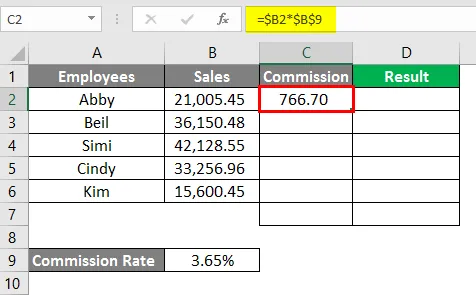
U ćeliji C7 koristimo formula SUM.

Nakon korištenja ove formule odgovor je prikazan u nastavku.
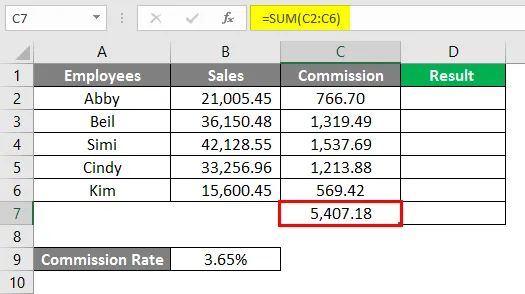
U ćeliji C2 koristimo ROUND Formulu.
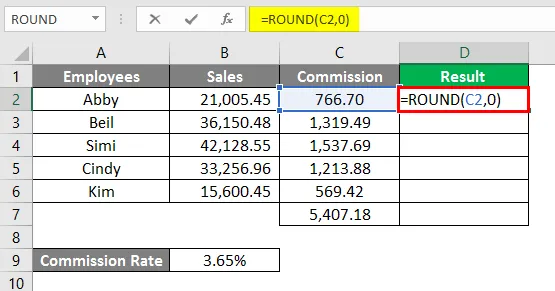
Nakon korištenja ove formule odgovor je prikazan u nastavku.
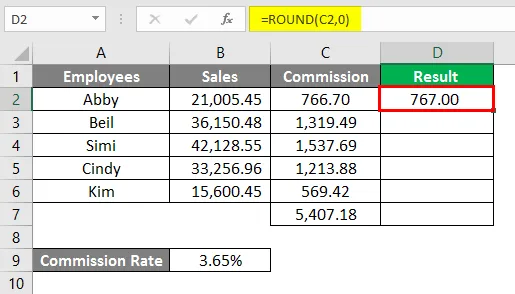
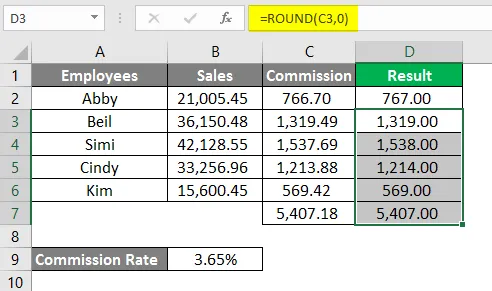
U gornjem primjeru, provizija se izračunava na 2 decimalna mjesta. Kada smo zaokružili vrijednosti na 0, vrijednosti su postale zaokružene i lako ih je razumjeti, a mogu se lako komunicirati.
Primjer br. 7 - Zaokruživanje brojeva oblikovanjem ćelija
Broj možemo zaokružiti i promjenom formata ćelije. To možete učiniti u sljedećim koracima:
- Odaberite ćeliju koja sadrži broj koji želite zaokružiti.
- Pritisnite CTRL + 1 da biste otvorili dijaloški okvir ćelije formata, a zatim idite na karticu broja ili valute, a zatim upišite broj decimalnog broja koji želite vidjeti u decimalnom polju.
- Kliknite U redu i zatvorite dijaloški okvir.

Zatim,

Odaberite decimalna mjesta.

Pritisnite tipku OK. Vidjet ćete zaokruženi broj kao dolje.

Ovo je također alternativna metoda zaokruživanja brojeva.
Također, postoje i druga dva oblika funkcije ROUND:
- ROUNDUP - Ova funkcija zaokružuje broj prema gore prema navedenom broju znamenki.
- ROUNDDOWN - Ova funkcija zaokružuje broj prema dolje prema navedenom broju znamenki.
Prolazeći kroz gornje primjere moći ćete razumjeti funkciju ROUND i njezinu upotrebu u Excelu. To je općenito korištena funkcija u proračunu i prezentaciji numeričkih podataka.
Stvari koje treba zapamtiti o ROUND Formuli u Excelu
- Funkcija ROUND spada u funkciju Math i Trigonometry.
- Funkcija zaokružuje broj prema navedenom broju znamenki.
- Postoje slučajevi gdje funkcije ROUNDUP i ROUNDDOWN odgovaraju i bolje nego funkcije ROUND.
- Kada je broj znamenki od 1-4 nakon decimalnog broja, funkcija ROUND zaokružit će broj prema dolje. A kad je broj 5-9, funkcija će zaokružiti broj.
- Ako je broj znamenki veći od 0, broj se zaokružuje na određeni broj znamenki s desne strane decimalne točke.
- Ako je broj znamenki manji od 0, broj se zaokružuje na određeni broj znamenki s lijeve strane decimalne točke.
- Ako je broj znamenki jednak 0, broj se zaokružuje na najbliži cijeli broj.
Preporučeni članci
Ovo je vodič za ROUND Formulu u Excelu. Ovdje smo raspravljali o tome kako koristiti formulu ROUND u Excelu zajedno s praktičnim primjerima i besplatnim excel predložakom. Možete i pregledati naše druge predložene članke -
- AKO VLOOKUP Formula u Excelu
- MIRR formula u Excelu
- Excel srednja formula
- NPER u Excelu | Formula, primjer